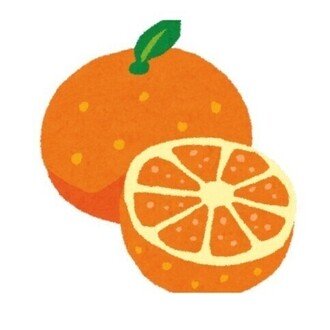【生成AI×GAS】GASでメールを書く
オレンジピーチのトシです。
今回から、数回に分けて、GAS(Google Apps Script)とスプレッドシートを使って、個々に内容を変化させたメールを作成したいと思います。
いわゆる、差し込みメールというやつです。
GASのスクリプトは、生成AIを活用して作成していきます。
「GASのことはよく分からない」といった人にも、なるべく分かりやすく紹介していきたいと思います。
今回の完成イメージ:やりたいこと
今回は、初回ということもあり、差し込みなどの複雑な内容ではなく、決められた宛先に、決められた内容のメールを送ることを行いたいと思います。
送付したい内容は、次の通りです。
宛先: 固定の宛先1名(******@Gmail.com)
件名: 月次進捗ファイル(7月度)の更新依頼
本文: 株式会社オレンジピーチ
営業部
青森 太郎 様
おつかれさまです。
企画部の橙桃です。
7月度の月次進捗ファイルの更新をお願いいたします。
締切は、7月25日となります。それまでに、リンクの
月次進捗表を更新して下さい。
営業部 青森太郎 月次進捗ファイル
URL: ********
どうぞよろしくお願いします。
生成AIを使ってGASを作成する
今回は、生成AIとして、Microsoft Copilot を利用しました。
生成AIは、同じ質問をしても、異なる回答が返ってくることが多いので、もしこの記事をご覧になって、同じように質問しても、違う回答となるかもしれません。しかし、簡単なプログラムなので、概ね動くものにはなるかとおもいます。 (生成AIの安全性については、様々な議論が行われているため、会社で使う場合は、自社の利用規定などを確認してから使用してください。 また、個人情報などは入力しないか、生成AIごとの推奨に基づいた形での利用をお薦めします。)
特に今回は、メール送信というテーマ上、相手先の名称や人名、メールアドレスが含まれる内容となります。
生成AIに指示を出す際には、ダミーの名称やアドレスを使うなどの方法も考慮ください。
生成AIに、指示を出す。
今回は、生成AIと何度かやり取りを行いながら、GASを作成していく予定にしています。まず最初に、これからGASのスクリプトの話題になることを、生成AIに認識させます。
(メールは様々なプログラム言語で操作することが出来るため、いきなり具体的な指示を出すと、pythonでのプログラムが回答されたりします。そのようなことを防ぐため、まずは、GASを使うことを理解してもらいます。)

次に具体的な指示を出しました。内容は、次のようなものです。
あなたは、Google Apps Script のプログラマーです。
Gmailから下記の内容のメールを送信するGASを作成して下さい。
メール送信に関わる、#宛先、#件名、#本文は、下記のものになるようにして下さい。
回答は、具体的なコードも付けて行って下さい。
#宛先: ******(実際の送付先)@gmail.com
#件名: 月次進捗ファイル(7月度)の更新依頼
#本文: 株式会社オレンジピーチ
営業部 青森 太郎 様
おつかれさまです。
企画部の橙桃です。
7月度の月次進捗ファイルの更新をお願いいたします。
締切は、7月25日となります。それまでに、リンクの
月次進捗表を更新して下さい。
営業部 青森 月次進捗ファイル
URL: ********
どうぞよろしくお願いします。
生成AIから返事が届く
生成AIがGASのコードを考えてくれました。
内容は、後ほど解説するとして、早速GASの作成に進みたいと思います。
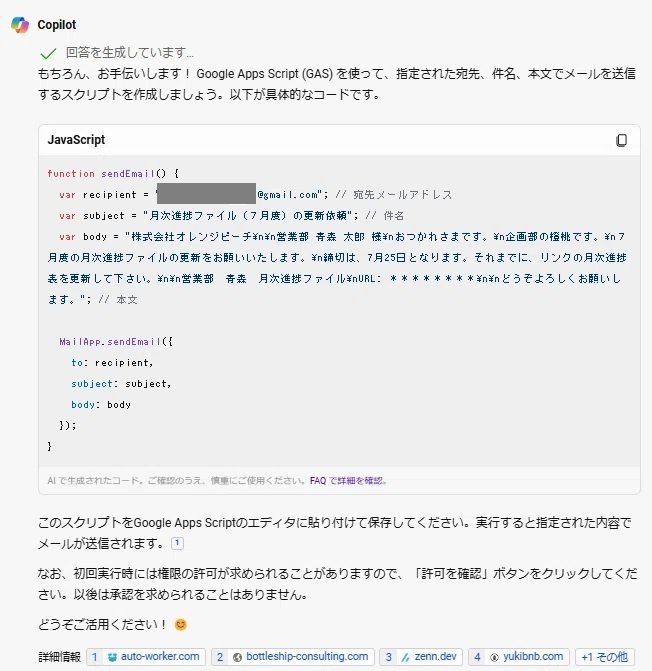
コード部分も載せておきます。(横長でスミマセン)
function sendEmail() {
var recipient = "******@gmail.com"; // 宛先メールアドレス。転用の際は、実際のメールアドレスに修正してください。
var subject = "月次進捗ファイル(7月度)の更新依頼"; // 件名
var body = "株式会社オレンジピーチ\n\n営業部 青森 太郎 様\nおつかれさまです。\n企画部の橙桃です。\n7月度の月次進捗ファイルの更新をお願いいたします。\n締切は、7月25日となります。それまでに、リンクの月次進捗表を更新して下さい。\n\n営業部 青森 月次進捗ファイル\nURL: ********\n\nどうぞよろしくお願いします。"; // 本文
MailApp.sendEmail({
to: recipient,
subject: subject,
body: body
});
}
GASを作成する
今回は、後々のことを考えて、空のスプレッドシートを作成して、そのスプレッドシートから、コンテナバインドスクリプトのGASを作成します。
(スプレッドシートのファイル名を「Gmailでメール送信」、シート名を「送信先メールアドレス」と変更しておいてください。)

コンテナバインドスクリプトについて、詳しく知りたい人は、過去の記事をご覧ください。
コンテナバインドスクリプトで、GASのエディタを開くには、スプレッドシートの上部メニューの「拡張機能」より、「Apps Script」をクリックしてください。


すると、GASのエディタが開くので、初期のコードを削除して、生成AIが書いてくれたGASを貼り付けます。
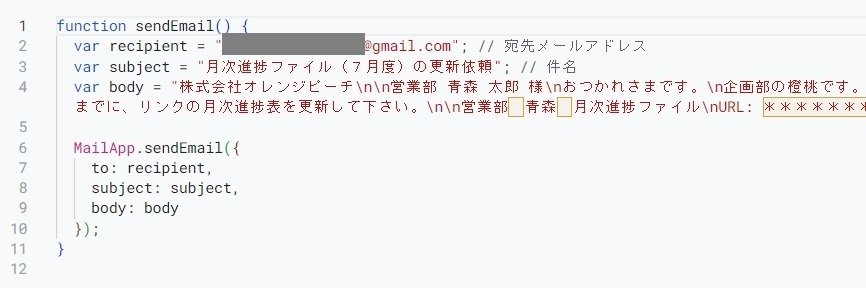
貼り付けが終わったら、上部のタブから、「実行」をクリックします。
はじめての起動の際は、「権限の承認」などが必要になりますので、適宜承認してください。
はじめての人は、過去の記事を参考にしてください。
GASが実行され、メールが送信される
GASが実行されると、宛先に指定していたメールアドレスに、メールが届きます。
件名や、本文の内容も、GASで指示した通りの内容になっています。

まとめ
今回は、GASでメールを送信する方法を紹介しました。
次回は、今回のGASの内容を、解説したいと思います。
今回の内容だけですと、普通に、Gmailで送った方が、早くて簡単なのでは?と思う人もいると思います。
今回のGASを基礎にして、順次修正を進めることで、差し込みメールが送れるようにしていきますので、この後のnoteも読んでみてください。
今回は以上です。最後まで読んで頂き、ありがとうございました。
記事の内容が参考になった方は、「スキ」して頂けると励みになります。

いいなと思ったら応援しよう!